MicroStrategy ONE
연락처 및 연락처 그룹 만들기
2022년 4월 22일에 릴리스된 MicroStrategy 2021 업데이트 5.1은 연락처 및 연락처 그룹을 만들어 구독의 콘텐츠를 구독하는 기능을 미리 보기 기능으로 도입합니다.
MicroStrategy 2021 Update 5.2 5월 월별 릴리스부터 이 기능은 즉시 사용할 수 있습니다.
아래 비디오에서 자세히 알아보십시오!
연락처 만들기
연락처는 무엇입니까? MicroStrategy사용자가 자신 또는 다른 사용자를 리포트 또는 다큐먼트를 구독하도록 선택합니다. 리포트 구독 시 이메일 주소, 파일 저장 위치 또는 프린터 위치를 지정하지 않고 연락처 이름을 선택하면 됩니다. 필요에 따라 사용자는 이메일 주소, 파일 저장 위치, FTP 서버, iPad, iPhone, Android와 같은 모바일 장치 및 프린터 위치 등 다른 유형의 여러 전달 위치가 필요할 수 있습니다. 사용자를 위해 모든 이메일 주소, 모바일 장치, 파일, FTP 및 프린터 전달 위치를 더 쉽게 관리할 수 있도록 연락처를 만들 수 있습니다.
연락처를 만들려면 연락처에 연결되어 있어야 합니다. MicroStrategy사용자를 구독할 수 있습니다. 시스템에서 연락처를 구독하는 리포트, 다큐먼트 또는 대시보드를 실행하기 위한 보안 프로필이 필요하므로 시스템이 연락처에 연결되어야 합니다. MicroStrategy필요한 보안 프로필에 사용자를 지정하지 않습니다. 즉, 구독 리포트를 연락처에 전송해야 하는 경우 연결된 사용자의 보안 프로필과 자격 증명을 사용하여 리포트가 실행됩니다.
-
스마트 모드에서 탐색 창을 사용해 Workstation 창을 엽니다.
-
탐색 창에서 Users and Groups(사용자 및 그룹)를 클릭합니다.
-
환경 선택왼쪽 상단 드롭다운에서 을(를) 클릭합니다.
-
연락처 근처의 을(를) 클릭합니다. 새 연락처 만들기
 .일반
.일반연락처의 이름 및 설명을 입력합니다. 연락처에 대한 보안은 연락처에 연결된 사용자 계정으로 정의됩니다. 사용자 보안은 모든 프로젝트의 연락처에 적용됩니다.
사용자가 새 연락처를 생성하려면 구독 전달 유형(전송기) 및 전달 장치에 대한 보기 권한이 있어야 합니다.
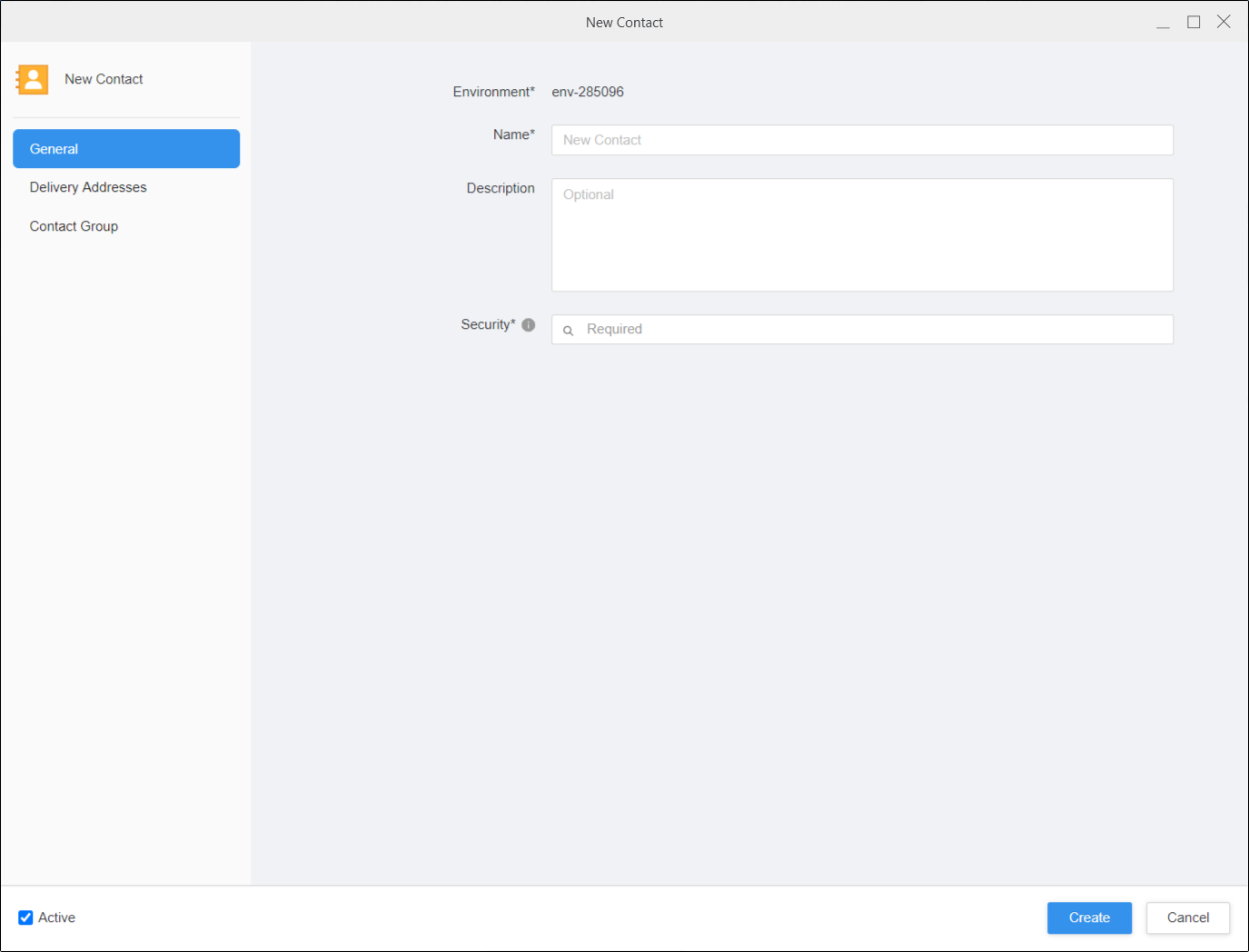 전달 주소
전달 주소전달 주소는 구독 대시보드, 다큐먼트, 리포트 또는 기타 콘텐츠의 전달 위치를 정의합니다. 연락처는 전달 유형마다 단 하나의 기본 전달 주소만 가질 수 있습니다. 이는 이메일 주소, 네트워크 폴더 경로 또는 프린터 경로가 될 수 있습니다.
클릭
 주소 추가전달 유형, 전달 방법, 이름 및 주소를 선택합니다.
주소 추가전달 유형, 전달 방법, 이름 및 주소를 선택합니다.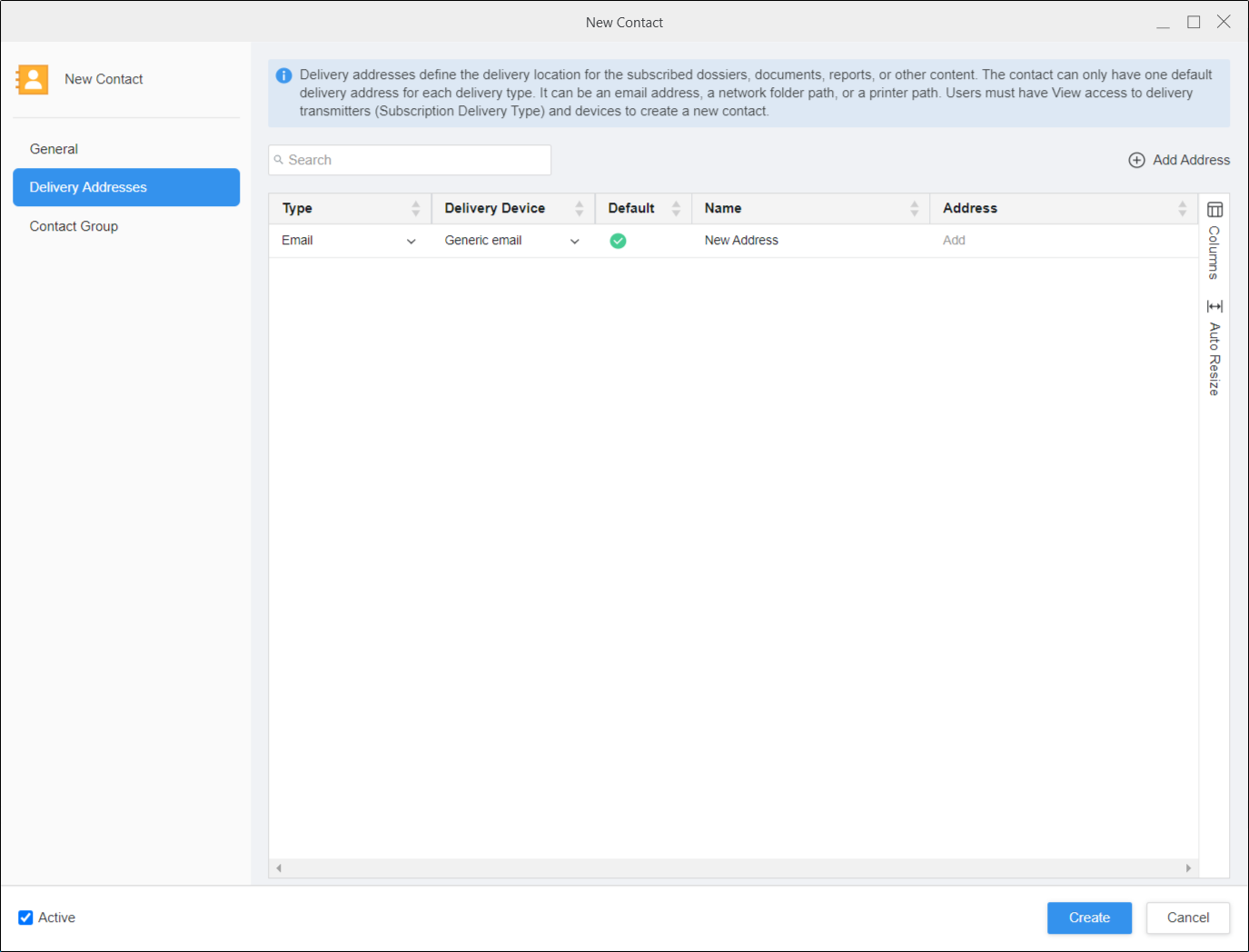 연락처 그룹
연락처 그룹생성되어 사용자에게 매핑된 모든 연락처 그룹이 여기에 표시됩니다.

- Create(만들기)를 클릭합니다.
연락처 그룹 만들기
연락처 그룹을 사용하여 여러 연락처를 함께 그룹화할 수 있습니다. 연락처 그룹은 여러 연락처에 전송해야 하는 특정 리포트가 있는 경우에 생성하면 유용합니다. 예를 들어, 구독한 동일한 리포트 또는 대시보드를 수신해야 하는 연락처가 4개 있는 경우 각 연락처를 개별적으로 구독하는 대신 연락처를 연락처 그룹으로 그룹화하고 연락처 그룹을 콘텐츠를 구독할 수 있습니다.
연락처 그룹을 만들려면 연락처 그룹이MicroStrategy사용자를 구독할 수 있습니다. 연결된 사용자가 없는 연락처 그룹은 연결된 자격 증명 또는 보안 프로필이 없습니다. 시스템에서 연락처 그룹을 구독하는 리포트, 다큐먼트 또는 대시보드를 실행하려면 보안 프로필이 필요하므로 연락처 그룹을MicroStrategy필요한 보안 프로필에 사용자를 지정하지 않습니다. 즉, 구독 리포트를 연락처 그룹에 전송해야 하는 경우 연결된 사용자의 보안 프로필과 자격 증명을 사용하여 리포트가 실행됩니다.
연락처 그룹은 Microsoft Outlook 배포 목록과 비슷합니다. 연락처 그룹이 구독 받는 사람으로 선택되면 연락처 그룹의 각 구성원 연락처는 동일한 구독 리포트를 받습니다. 따라서 연락처가 특정 리포트를 수신하지 않아야 하는 경우 연락처는 연락처 그룹에 포함되면 안 됩니다.
-
스마트 모드에서 탐색 창을 사용해 Workstation 창을 엽니다.
-
탐색 창에서 Users and Groups(사용자 및 그룹)를 클릭합니다.
-
환경 선택왼쪽 상단 드롭다운에서 을(를) 클릭합니다.
-
연락처 그룹 근처의 을(를) 클릭합니다. 새 연락처 그룹 만들기
 .일반
.일반연락처 그룹의 이름 및 설명을 입력합니다. 연락처에 대한 보안은 연락처에 연결된 사용자 계정으로 정의됩니다. 사용자 보안은 모든 프로젝트의 연락처에 적용됩니다.
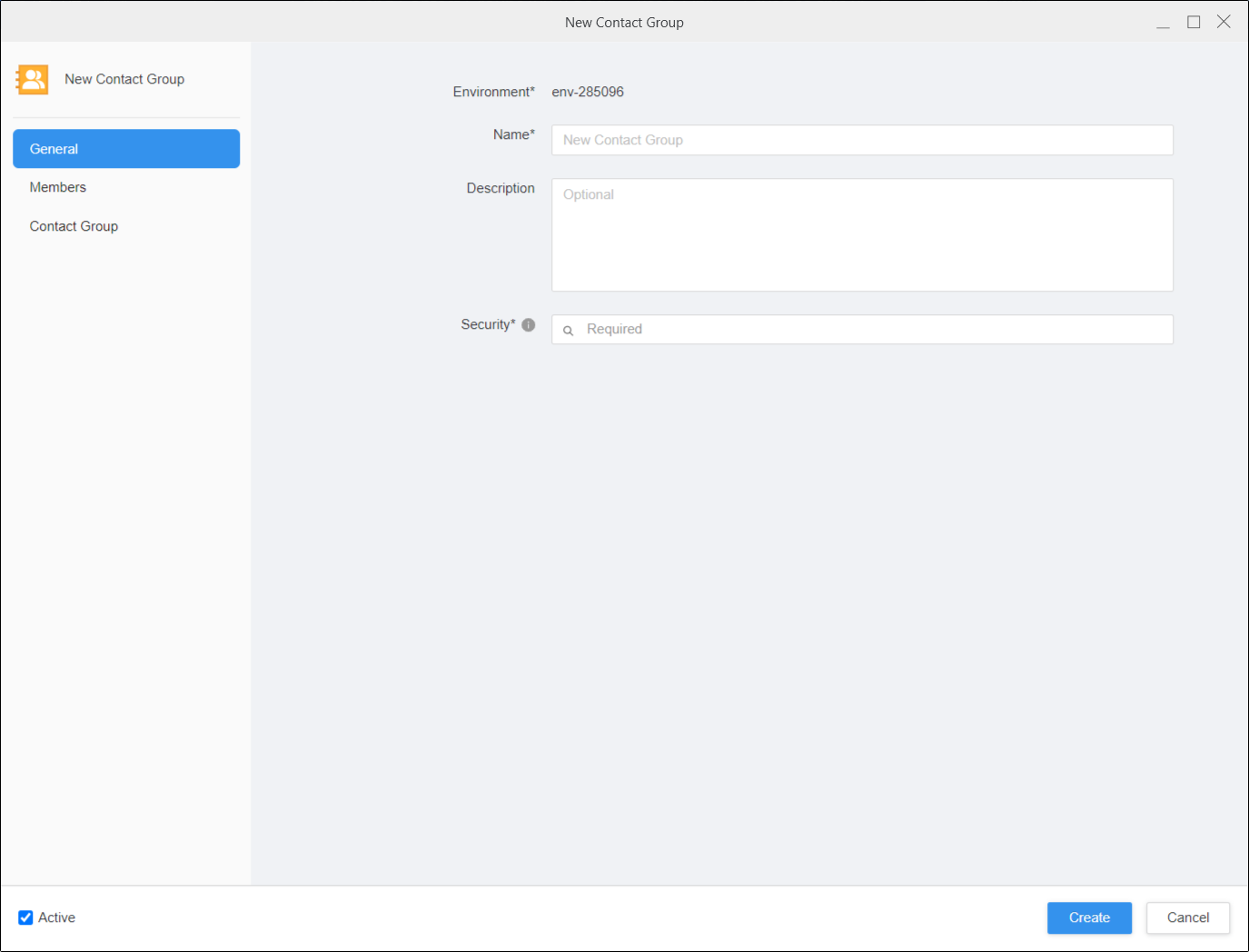 Members
Members이 연락처 그룹의 구성원인 연락처 및 연락처 그룹 목록을 표시합니다. 연락처 그룹에 새 연락처를 추가하고 이 연락처 그룹에 대한 기존 연락처 및 연락처 그룹을 추가 또는 제거할 수 있습니다. 클릭
 구성원 추가을(를) 클릭하여 새 연락처 또는 연락처 그룹을 추가합니다.
구성원 추가을(를) 클릭하여 새 연락처 또는 연락처 그룹을 추가합니다.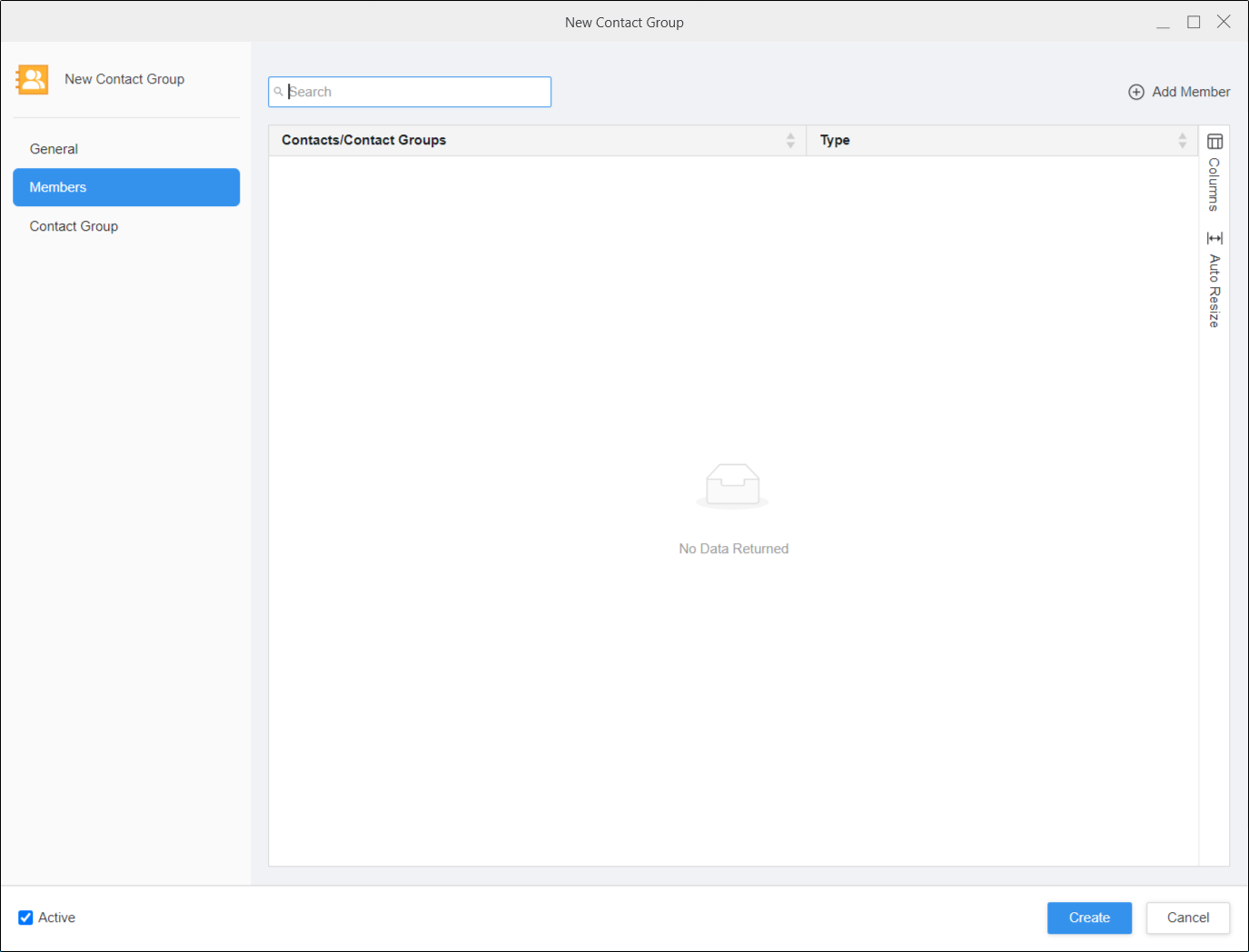 연락처 그룹
연락처 그룹생성되어 이 연락처 그룹에 매핑된 모든 연락처 그룹이 여기에 표시됩니다.
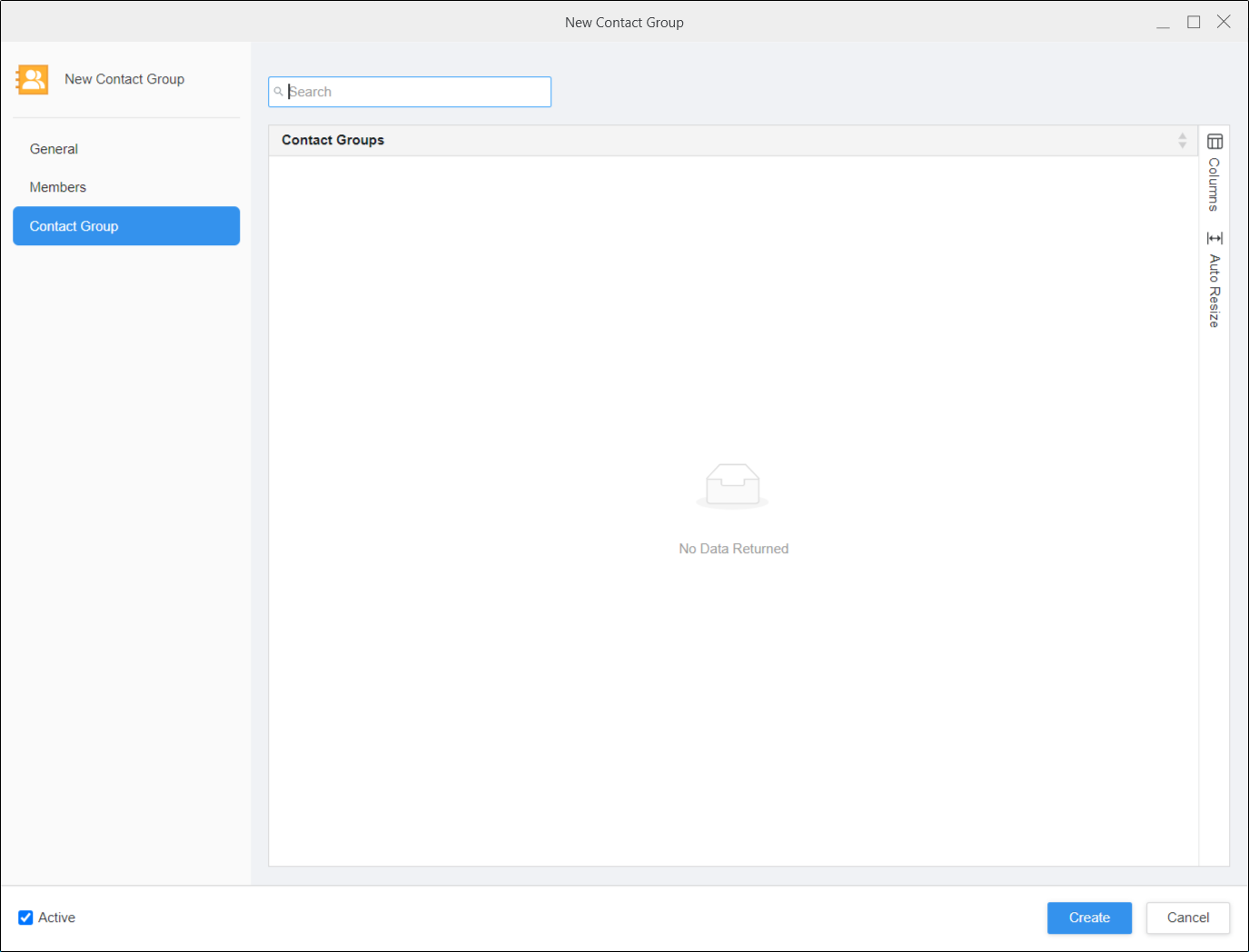
-
Create(만들기)를 클릭합니다.
연락처 및 연락처 그룹 편집
연락처와 연락처 그룹을 편집, 활성화/비활성화, 복사 및 삭제할 수 있습니다.
-
스마트 모드에서 탐색 창을 사용해 Workstation 창을 엽니다.
-
탐색 창에서 Users and Groups(사용자 및 그룹)를 클릭합니다.
-
환경 선택왼쪽 상단 드롭다운에서 을(를) 클릭합니다.
-
왼쪽 창에서 을(를) 클릭합니다. 연락처또는연락처 그룹 .
-
연락처 또는 연락처 그룹을 마우스 오른쪽 버튼으로 클릭하고 다음에서 선택합니다. 편집 , 비활성화/활성화 , 복제 , 또는삭제 .
